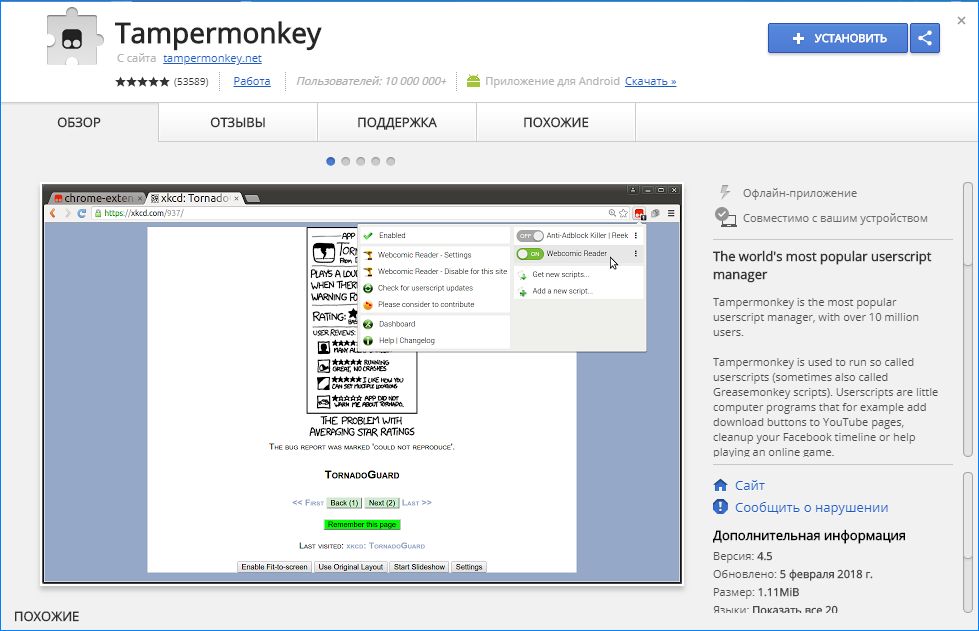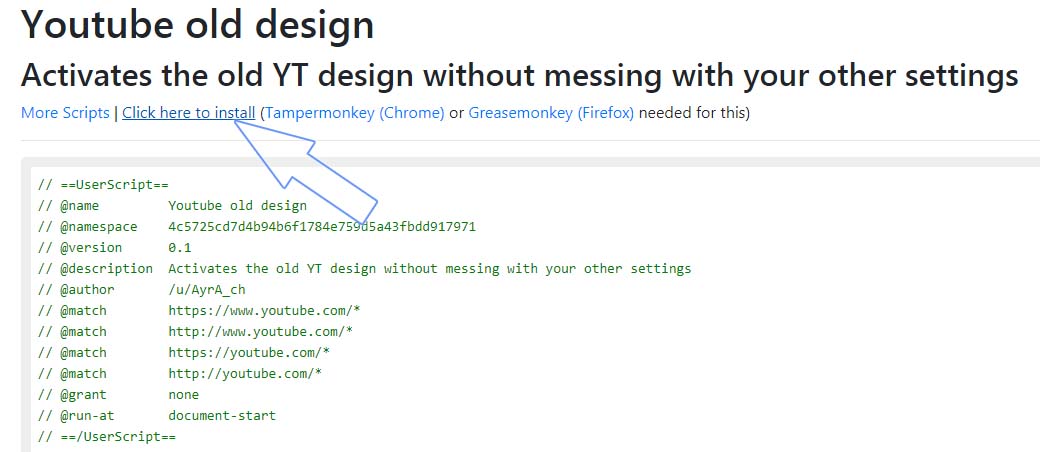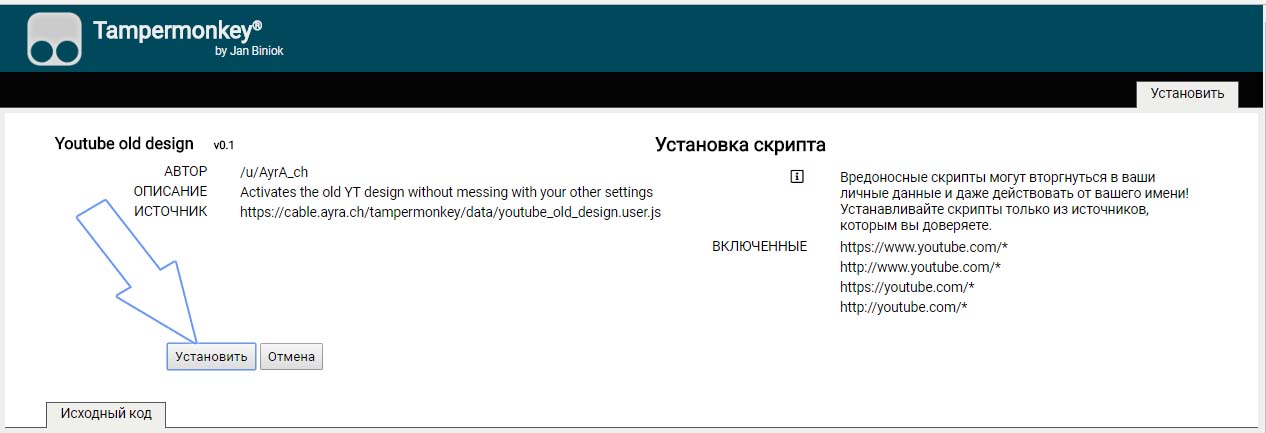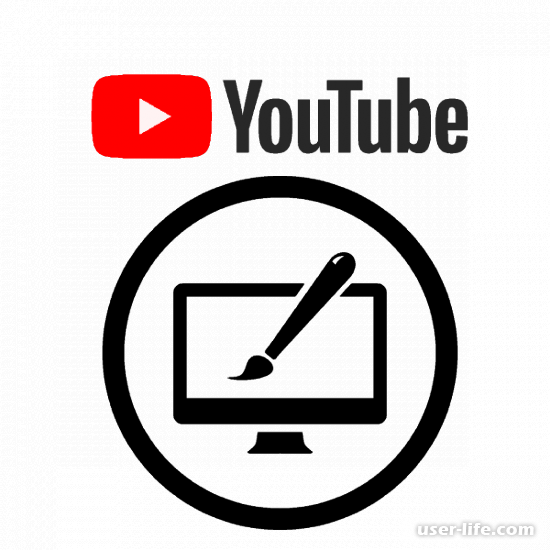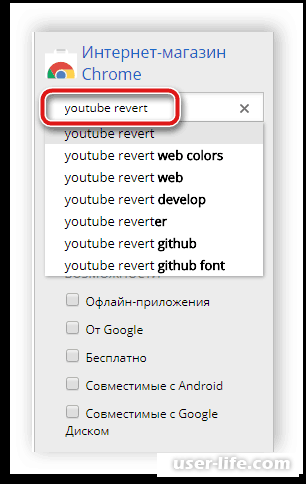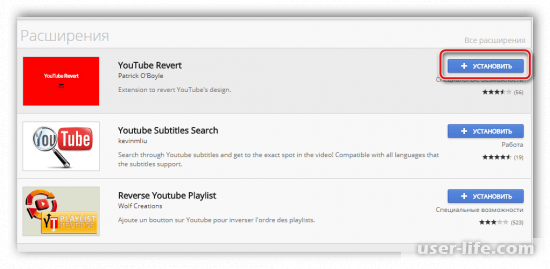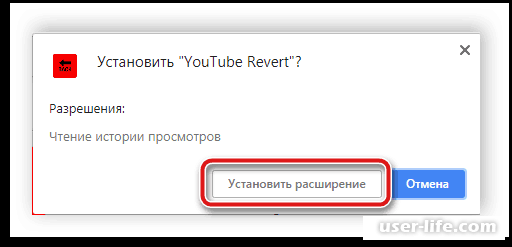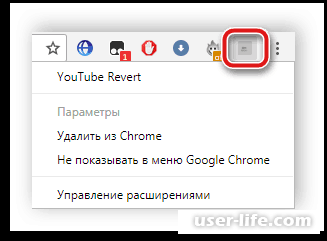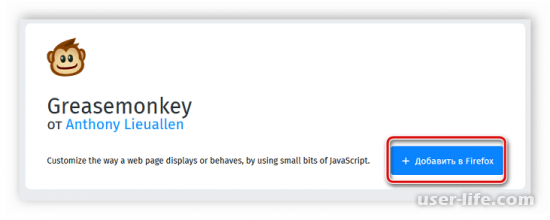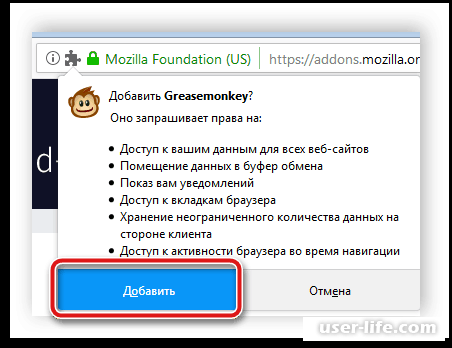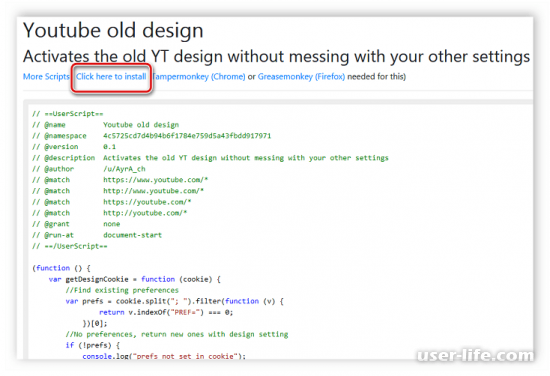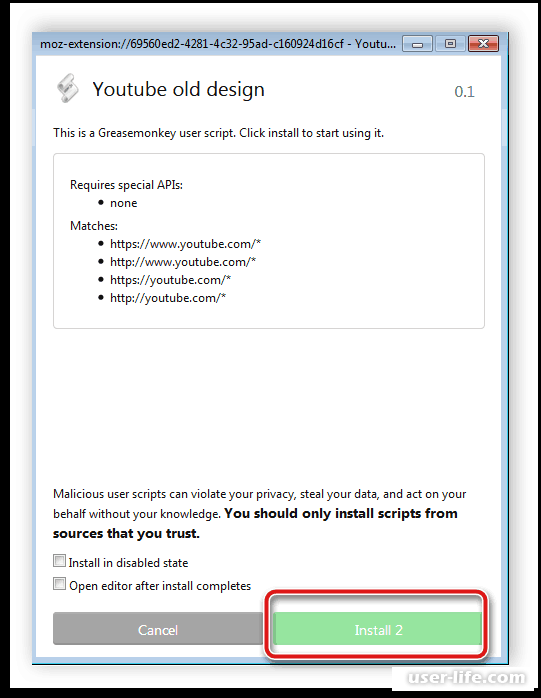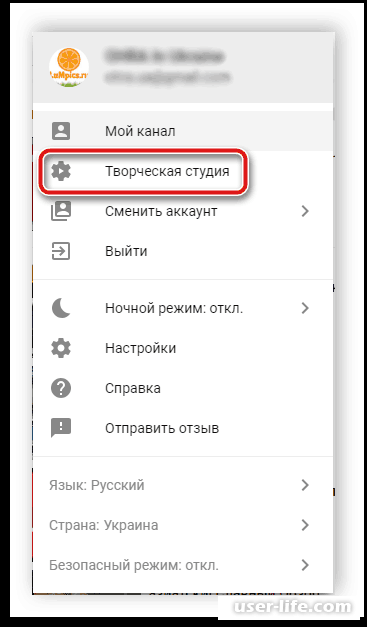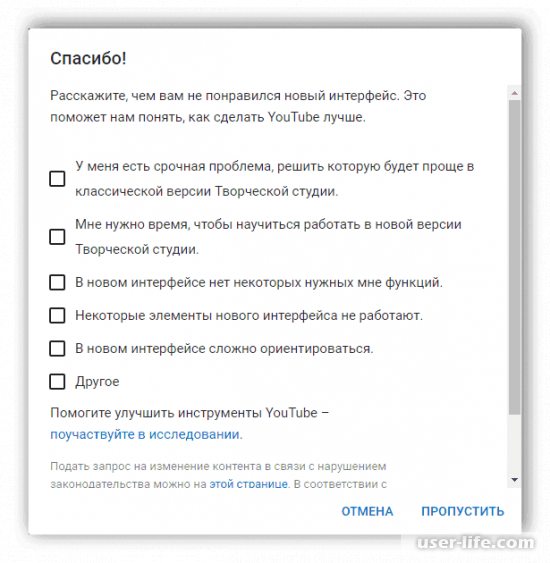Содержание
Я сегодня рад приветствовать моих постоянных читателей и тех единомышленников, которых, как и меня, беспокоит один простой и весьма актуальный вопрос: как вернуть Ютубу старый дизайн?
Поверьте (или погуглите) и вы убедитесь, что сторонников старого оформления осталось предостаточно. И их естественное желание, базирующееся на огромной силе привычки, вполне естественное и требует поддержки. Чем собственно, я сейчас и займусь.
Копнём в историю
Для начала вспомним, с чего началась история со сменой дизайна.
К 2016 году количество просмотров на YouTube значительно увеличилось, причем прирост обеспечили именно мобильные гаджеты: смартфоны и планшеты. Однако отображение интерфейса страницы видеохостинга на разных устройствах сильно отличалось, что, по мнению его разработчиков не позволяло повсеместно использовать некоторые настройки и прочие плюшки.
Поэтому был разработана концепция «Материального дизайна», в соответствии с которой внешний вид страницы в разных браузерах и специализированных приложениях стал единым. Дополнительно насколько изменился интерфейс, появились новые дополнительные возможности в контекстном меню, а в настройках пользователи нашли возможность активации ночной (темной) темы. «Вишенкой» всех этих инноваций был редизайн логотипа.
Казалось бы, специалисты, работавшие над этими улучшениями, получили то, что хотели. Но вот многими пользователями эти изменения были приняты в штыки. Причин этому несколько:
- банальная привычка (как уже было сказано ранее) использования простой и удобной навигации;
- непривычное отображение оформления каналов в новом дизайне так же вызвало негодование их владельцев и подписчиков;
- наиболее критичным стало торможение нового YouTube не только на старых устройствах, но и на новой технике среднего и бюджетного уровня.
Поэтому вопрос как вернуть Ютубу старый дизайн к 2018 году сталь наиболее часто возникать на форумах и в живом обсуждении пользователей. Изначально, Ютуб админы оставляли такой шанс в виде отдельного пункта в настройках, но и он со временем пропал.
Но, дорогие мои друзья, тема оказалась слишком актуальной, и добрые умные люди придумали и разработали несколько способов, позволяющие вернуть утраченный облик любимого видеохостинга. Сразу скажу, что поскольку наиболее популярным (больше половины от общего количества) браузером является «родной» для YouTube Chrome, то большинство методов опробованы именно на нем.
Вариант «хакерский»
Вы никогда не писали коды и программы? Не беда, самое время начать ;). Открываем страницу Ютуб и активизируем инструменты разработчика нажатием кнопки F12. Ищем здесь вкладку «Консоль» (Console) и перейдя в нее, опускаемся вниз. Там должно быть помеченное стрелочками (синими) место для ввода. Чтобы не ошибиться я рекомендую просто скопировать туда предлагаемую мной команду и нажать Enter.
Для Хрома она выглядит так:
document.cookie = document.cookie.split (‘ ‘).filter (o=>o.indexOf (‘PREF=’)!==-1)[0].replace (‘;’,”)+’&f5=30030&f6=8;domain=.youtube.com;path=/’;
Поговаривают, что и для других браузеров есть что-то подобное. Например на одном из сайтов было указано что команда:
document.cookie="VISITOR_INFO1_LIVE=qDpUsBNO0FY; expires=Thu, 2 Aug 2020 20:47:11 UTC"
Подходит и для Chrome и для Firefox.
Если данные коды в вашем браузере не сработают (в новых версиях программ данную фичу могут пофиксить), то переходите к следующему способу, который описан ниже.
Способы «расширения» для наших возможностей
Остальные способы, позволяющие сменить новое обличие YouTube на старое, потребуют скачивания дополнительного ПО (расширений, плагинов).
- Для начала я расскажу о чисто Хромовском расширении, которое называется YouTube Revert и скачивается со стандартного магазина. Оно узкоспециализированное, после установки не требует дополнительных действий. Но работает у всех по-разному, иногда даже глючит. Попробуйте, если не понравиться – спокойно удаляйте. Ведь у нас в арсенале остается еще два универсальных способа.
- О своих прямых конкурентах из Mocrosoft Гугл-специалисты беспокоиться не спешат. Поэтому обновление YouTube для Интернет Эксплорера еще отсутствует. Получить выгоду от такого положения дел позволяет популярный плагин YouTube Revert .
Также он подходит и для браузера от Яндекс.
Установив его, запускаем Ютуб и переходим на значок плагина, где задаем имитацию Internet Explorer 10. Наша страница сразу перегрузится, но уже в старом дизайне.

Для оперы есть аналог, плагин YouTube Design Preserver .
Для Фаерфокс плагин Greasemonkey .
Я надеюсь, вы опробуете что -то из представленных способов и сможете поделиться своими впечатлениями.
Тем, кто пожелает потом вернуться на обновленный дизайн, я советую просто перейти по адресу https://www.youtube.com/new или найти пункт нового оформления в настройках.
На этом я буду прощаться с вами, в надежде встретиться снова в новых темах моего блога.
Google представил для YouTube совершенно новый интерфейс, измененный логотип, а также добавил ночной режим. Как вернуть старый дизайн на Youtube?
Изменения в YouTube
Наконец то, Google внедрил новый дизайн для пользователей по всему миру. Ко всем изменениям можно со временем привыкнуть, но если очень часто пользуетесь видео сервисом, то можете почувствовать себя не комфортно с новым интерфейсом. Одним из возражений является то, что оформление больше подходит под мобильные устройства типа планшеты, чем для компьютеров с большим монитором.
К счастью, можно вернуть предыдущий вид YouTube, что, безусловно, порадует пользователей, которые привыкли к старому дизайну. Переключиться довольно просто, достаточно несколько кликов, чтобы все было как раньше. Итак, как вернуть старое оформление Youtube ?
Способ 1: Возврат к старой версии через пункт меню пользователя
Новый дизайн предлагает измененную компоновку элементов во время просмотра видео, а также довольно увеличенный шрифт и свободную расстановку отдельных фрагментов интерфейса. Но если он вам не подходит, то сможете его отключить. Чтобы вернуть старый дизайн, нужно перейти на сайт и войти под своей учетной записью Google.
Затем следует в верхнем правом углу кликнуть на значок со своей фотографией, чтобы извлечь меню. Здесь найдете пункт «Вернуться к классическому дизайну». Кликните на этот пункт.
Отобразится окно с вопросом, почему вы решили вернуться на старую версию. Это краткий опрос, который позволит Google собрать немного информации и, возможно, улучшить новый интерфейс, чтобы он более соответствовал большинству пользователей. Выберите одну из доступных причин, выделив ее в списке.
После выбора ответа появится окно, в котором можно (дополнительно) указать подробности относительно того, что вас не устраивает в новом оформлении. Это не является обязательным, поэтому если не хотите ничего вводить, оставьте поле пустым.
После нажатия на кнопку «Отправить», страница обновится и восстановится старый интерфейс youtube. Вот и все – таким образом, можно вернуть предыдущую версию Ютубе. Если в дальнейшем захотите снова поменять на последнюю версию, то для этого зайдите в раздел с новым дизайном, а затем нажмите на кнопку попробовать. Страница обновится и вы снова увидите новое оформление на YouTube.
Способ 2: Восстановление старого интерфейса YouTube с помощью расширения Tampermonkey / Greasemonkey
К сожалению, Google решил удалить пункт из меню пользователя, и не известно, является ли это временной мерой, или функция смены интерфейса удалена окончательно.
В связи с этим появились альтернативные методы, которые позволяют принудительно вернуть старый внешний вид YouTube. Это можно сделать с помощью расширения Tampermonkey в браузерах Chrome и Opera или Greasemonkey в Firefox.
Скачать Tampermonkey для Chrome
Скачать Tampermonkey для Оперы
Скачать Greasemonkey для Firefox
Tampermonkey и Greasemonkey — это дополнения для браузеров, позволяющие использовать специальные скрипты, с помощью которых можно, например, спрятать некоторые функции или изменить внешний вид сайта.
После того, как Google удалил кнопку восстановления в меню пользователя, был разработан скрипт, который позволяет вернуть старый облик YouTube.
Для этого достаточно лишь установить Tampermonkey или Greasemonkey, а также специальный скрипт для YouTube – и это займет меньше минуты.
Установить плагин для браузера очень просто – кликните на одну из выше ссылок, которые указывают на расширение для вашего браузера и воспользуйтесь кнопкой «Установить». Пакет будет автоматически установлен из официального репозитория дополнений.
Если уже установлено расширение, то перейдите по следующей ссылке, где найдете скрипт для Ютуб.
Скачать YouTube Old Design
После нажмите на ссылку «Click here to install». Откроется содержимое скрипта.
Нажмите кнопку «Установить». Скрипт установится в расширение и будет работать автоматически.
Теперь, когда перейдете на страницу Ютуб, заметите, что она открывается автоматически со старым дизайном.
Всем привет! Корпорация «Гугл» решила повсеместно внедрить новый дизайн самого популярного видеохостинга под названием «Youtube». Однако ранее, если пользователя не устраивал новый интерфейс, с него беспрепятственно можно было переходить обратно на старый, но к сожалению, эту возможность уже давно убрали.
Но, к нашему счастью, энтузиасты разработали уже не один плагин или скрипт, которые позволяют нам переключиться обратно, на старый дизайн площадки.
Стоит отметить, что новый интерфейс видеохостинга достаточно удобен для компактных переносных устройств, по типу телефонов, планшетных компьютеров и так далее. Но если вы владелец компьютера с большим монитором, то вас такой минималистичный дизайн навряд ли сможет устроить.
Помимо всего прочего, если ваш компьютер, мягко говоря, не новый, то наверняка видео постоянно будут тормозить, а сам сайт всячески лагать. Именно для этого можно применить старый дизайн. Итак, сегодня мы рассмотрим три таких расширения, которые подходят для разных версиях браузеров. Давайте приступим.
Браузеры, созданные на ядре «Хромиум»
Под общую гребёнку мы назначили сразу три браузера, а именно «Яндекс.Браузер», «Гугл Хром» и «Опера», так как все они изначально разрабатывались на ядре «Chromium». Именно поэтому процесс отката дизайна не отличается в зависимости от того, какой из трёх браузеров вы используете. В данном конкретном случае мы будем рассматривать обозреватель «Гугл Хром». Итак, давайте приступим.
1) Для возврата к старому дизайну мы будем использовать расширение из магазина расширений «Гугл», которое называется «YouTube Revert». Вы можете прописать его название в поиске плагинов, а можете нажать на ссылку ниже и перейти к странице с его скачиванием.
От вас требуется всего лишь перейти на видеохостинг и на клавиатуре нажать клавишу F5. После этого дизайн сменится на старый, а вы с удовольствием сможете им пользоваться.
Данный браузер не похож на все остальные, так как был создан на оригинальном, сделанном с абсолютного нуля движке. Именно поэтому расширения из магазина «Гугл Хром» сюда не установить. Но зато, для любителей «Огненных Лис» было создано отдельное расширение, которое позволяет откатить дизайн видеохостинга «Ютуб». Для его установки делаем следующее:
1) Перейдите в официальный магазин расширений браузера и пропишите в строке поиска «Greasemonkey», либо воспользуйтесь ссылкой ниже. После перехода на страницу с расширением необходимо нажать на клавишу «Добавить в Firefox».
4) Осталось лишь подтвердить инсталляцию расширения.
Итак, теперь, для активации работы расширения перезагружаем браузер и после этого наслаждаемся старым дизайном всеми любимого видеохостинга.
Откат интерфейса творческой студии
К слову, с помощью специализированных расширений можно откатить интерфейс не всех элементов видеохостинга. Сейчас корпорация «Гугл» старается всячески улучшать свой видеохостинг, поэтому сегодня они ведут работу над изменением интерфейса творческой студии, добавляя в неё новые инструменты и меняя дизайн. Вас, скорее всего, могло перебросить к бета-образцу нового интерфейса творческой студии, поэтому её дизайн можно откатить и с помощью инструментов стриминговой платформы.
1) Нажимаем на иконку профиля, находясь на странице «Ютуб» и переходим к разделу «Творческая студия».
На этом всё. После выполнения этих действий смена интерфейса творческой студии будет осущесвлена только в случае, когда корпорация «Гугл» официально закончит её разработку и введёт новый интерфейс в качестве основного.
Итак, как вы видите, перейти к старому дизайну видеохостинга «YouTube» достаточно просто. Надеемся, что данная статья смогла помочь вам.
Всем мир!